本文介绍了部分ConstraintLayout 2.0新增的api,同时介绍了一下ConstraintLayout中不太常用的方法,方便以后查阅。
边距
边距与平常使用并无太大区别,但需要先确定view的位置,边距才会生效。如:
GONE Margin
ConstraintLayout提供了特殊的goneMargin属性,在目标View隐藏时,属性生效。有如下属性:
- layout_goneMarginStart
- layout_goneMarginEnd
- layout_goneMarginLeft
- layout_goneMarginTop
- layout_goneMarginRight
- layout_goneMarginBottom
居中
在RelativeLayout居中,通常是使用以下三个属性:
- layout_centerInParent 中间居中
- layout_centerHorizontal 水平居中
- layout_centerVertical 垂直居中
而在ConstraintLayout居中则采用左右上下边来约束居中。
- 水平居中 layout_constraintLeft_toLeftOf & layout_constraintRight_toRightOf
- 垂直居中 layout_constraintTop_toTopOf & layout_constraintBottom_toBottomOf
- 中间居中 水平居中 & 垂直居中
偏移
- layout_constraintHorizontal_bias 水平偏移
- layout_constraintVertical_bias 垂直偏移
两个属性的取值范围在0-1。在水平偏移中,0表示最左,1表示最右;在垂直偏移,0表示最上,1表示最下;0.5表示中间
角度定位(圆形定位)
角度定位指的是可以用一个角度和一个距离来约束两个空间的中心。举个例子:<TextView
android:id="@+id/TextView1"
android:layout_width="wrap_content"
android:layout_height="wrap_content" />
<TextView
android:id="@+id/TextView2"
android:layout_width="wrap_content"
android:layout_height="wrap_content"
app:layout_constraintCircle="@+id/TextView1"
app:layout_constraintCircleAngle="120"
app:layout_constraintCircleRadius="150dp" />
上面例子中的TextView2用到了3个属性:
app:layout_constraintCircle="@+id/TextView1"app:layout_constraintCircleAngle="120"(角度)app:layout_constraintCircleRadius="150dp"(距离)
指的是TextView2的中心在TextView1的中心的120度,距离为150dp
有ConstraintLayout实践经验的朋友应该知道margin设置负值在ConstraintLayout是没有效果的.可以通过Space来间接实现view重叠效果。
/** |
ConstraintLayout中的控件尺寸约束
在ConstraintLayout中控件可以三种方式来设置其尺寸约束。
- 指定具体的值。如123dp
- 使用值 WRAP_CONTENT,内容自适配。
- 设为 0dp ,即
MATCH_CONSTRAINT,扩充可用空间。
这种情况会根据约束情况重新计算控件大小,一般会测量2次
在ConstraintLayout中,不推荐使用MATCH_PARENT,而是推荐使用MATCH_CONSTRAINT(0dp),它们的行为是类似的
控件设为MATCH_CONSTRAINT时,控件的大小会扩展所有可用空间,可以通过以下属性改变控件的行为。
- layout_constraintWidth_min 最小宽度
- layout_constraintHeight_min 最小高度
- layout_constraintWidth_max 最大宽度
- layout_constraintHeight_max 最大高度
- layout_constraintWidth_percent 宽度占parent的百分比
- layout_constraintHeight_percent 高度占parent的百分比
比例约束
控件的宽高比,要求是宽或高至少一个设为0dp,然后设置属性layout_constraintDimensionRatio即可。<TextView
android:text="Hello"
app:layout_constraintDimensionRatio="3:1"
android:layout_width="0dp"
android:layout_height="100dp"
/>
这里设置宽高比为3:1,高度为100dp,那么宽度将为300dp。
也可以在比例前加W,H表示是宽高比还是高宽比,比如:app:layout_constraintDimensionRatio="H,16:9" // 高宽比16:9
链
链在水平或者垂直方向提供一组类似行为,多个元素在水平或垂直方向想相互约束,并且最终与parent约束,才能形成一条链。
横向链最左边第一个控件,垂直链最顶边第一个控件称为链头,可以通过下面两个属性链头统一定制链的样式。layout_constraintHorizontal_chainStyle //水平方向链式
layout_constraintVertical_chainStyle //垂直方向链式
它两的值可以是
CHAIN_SPREAD展开样式(默认)Weighted chain在CHAIN_SPREAD样式,部分控件设置了MATCH_CONSTRAINT,那他们将扩展可用空间。
配合 layout_constraintHorizontal_weight=”1” 使用CHAIN_SPREAD_INSIDE展开样式,但两端不展开CHAIN_PACKED抱团(打包)样式,控件抱团一起。通过偏移bias,可以改变packed元素的位置。
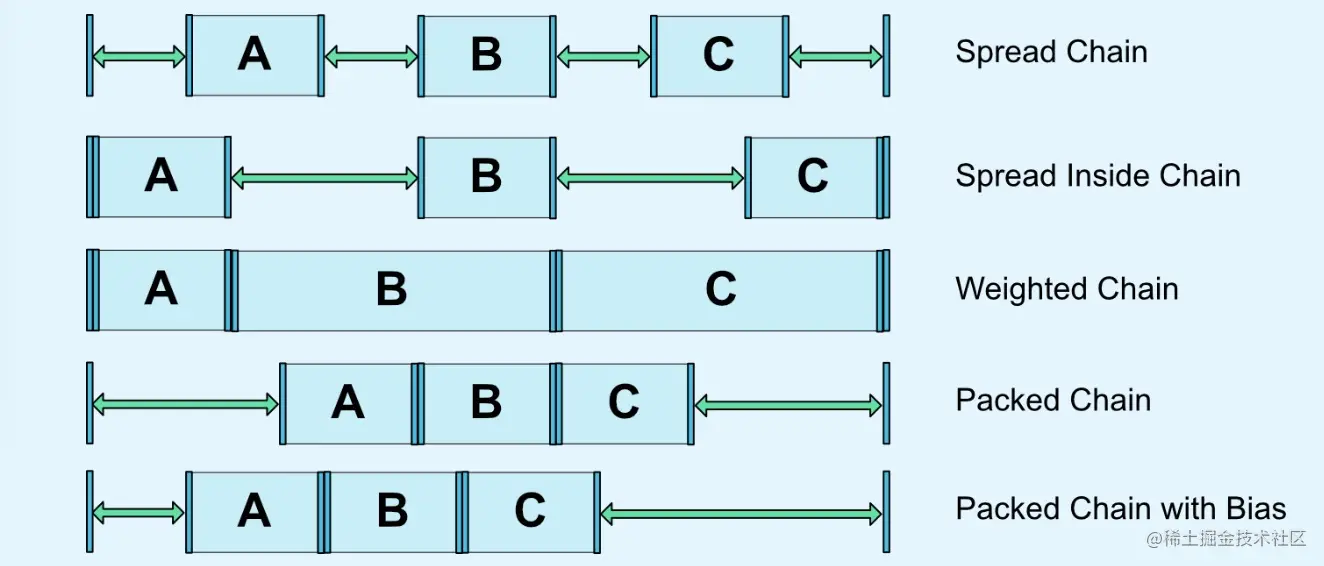
工具类
Guideline(参考线)
参考线实际上不会在界面进行显示,只是方便在ConstraintLayout布局view时候做一个参考。
通过设置Guideline的属性orientation来表示是水平方向还是垂直方向的参考线,对应值为vertical和horizontal。可以通过三种方式来定位Guideline位置。
layout_constraintGuide_begin从左边或顶部指定具体的距离layout_constraintGuide_end从右边或底部指定具体的距离layout_constraintGuide_percent从宽度或高度的百分比来指定具体距离
Barrier(栅栏)
Barrier有点类似Guideline,但Barrier会根据所有引用的控件尺寸的变化重新定位。例如经典的登录界面,右边的EditText总是希望与左右所有TextView的最长边缘靠齐。
如果两个TextView其中一个变得更长,EditText的位置都会跟这变化,这比使用RelativeLayout灵活很多。
<android.support.constraint.ConstraintLayout |
app:barrierDirection所引用控件对齐的位置,可设置的值有:bottom、end、left、right、start、top.constraint_referenced_ids为所引用的控件,例如这里的tvPhone,tvPasswrod。
Group(组)
用来控制一组view的可见性,如果view被多个Group控制,则以最后的Group定义的可见性为主。
<androidx.constraintlayout.widget.Group |
Placeholder(占位符)
一个view占位的占位符,当指定Placeholder的content属性为另一个view的id时,该view会移动到Placeholder的位置。<androidx.constraintlayout.widget.Placeholder
android:id="@+id/place_holder"
android:layout_height="60dp"
android:layout_width="100dp"
app:layout_constraintEnd_toEndOf="parent"
app:layout_constraintTop_toTopOf="@+id/guideline2"
app:content="@id/textView3"/>
也可以通过代码调用的方式移动view到PlaceHolder,如下:placeholder.setContentId(R.id.textView3);
Optimizer
当我们使用 MATCH_CONSTRAINT 时,ConstraintLayout 将对控件进行 2 次测量,ConstraintLayout在1.1中可以通过设置 layout_optimizationLevel 进行优化,可设置的值有:
- none:无优化
- standard:仅优化直接约束和屏障约束(默认)
- direct:优化直接约束
- barrier:优化屏障约束
- chain:优化链约束
- dimensions:优化尺寸测量
Layer
把一些控件组合在一起,当作一个图层,该图层自动计算边界,也是View的子类,但是功能不是完整的,Layer并不会增加 view 的层级。
支持的操作:
- 设置背景色
- 支持elevation属性
- 设置可见性
- 支持补间动画(alpha 是layer动,scale,rotation,transaction是其中的每个控件同时动)
- 多个图层同时包含同一个控件
- 图层本身支持事
- 支持padding、不支持margin、不支持大小
自定义 Helper
为什么需要自定义?
- 保持 view 的层级不变,不像 ViewGroup 会增加 view 的层级
- 封装一些特定的行为,方便复用
- 一个 View 可以被多个 Helper引用,可以很方便组合出一些复杂的效果出来
如何自定义?
public abstract class ConstraintHelper extends View |
- Helper持有 view 的引用,所以可以获取 view (getViews)然后操作 view。
- 提供了 onLayout 前后的 callback(updatePreLayout/updatePreLayout)
- Helper 继承了 view,所以Helper本身也是 view
Constraintlayout 2.0新增/少见的用法
Flow 流式布局
<androidx.constraintlayout.helper.widget.Flow |
flow_wrapMode属性一共有四种值:
- none: 所有引用的view形成一条链,水平居中,超出屏幕两侧的view不可见.
- chain: 所引用的View形成一条链,超出部分会自动换行,同行的View会平分宽度,中间排列。
- aligned: 所引用的View形成一条链,超出部分会自动换行,同行的View会优先左侧排列。
- chain2: 所引用的View形成一条链,超出部分会自动换行,同行的View会平分宽度。但会导致app:flow_maxElementsWrap 属性失效
其他属性:
app:flow_maxElementsWrap="4"一行几个元素app:flow_verticalGap="10dp"竖直间距app:flow_horizontalGap="10dp"横向间距android:orientation="horizontal"水平方向的流式还是竖直方向的流式app:flow_verticalAlign ="top"值有top,bottom,center,baseline。每一行元素的对齐方式app:flow_horizontalStyle = "spread | spread_inside | packed"当wrapMode为chain或ALIGNED时生效app:flow_horizontalBias = "float"low的bias偏移,只在style为packed时生效
ImageFilterView
ImageFilterView继承自ImageView,可以轻松实现圆角、图片色彩调节等<androidx.constraintlayout.utils.widget.ImageFilterView
android:id="@+id/imageFilterView"
android:layout_height="50dp"
android:layout_width="50dp"
app:altSrc="@mipmap/ic_launcher"
app:brightness="1"
app:contrast="4"
app:crossfade="0.5"
app:round="20dp"
app:roundPercent="1"
app:srcCompat="@drawable/test_logo"
app:warmth="1" />
roundPercent取值在0-1,由正方形向圆形过渡。
但是以下情况可能圆角会失效:
layout_width或layout_height为wrapcontent时,圆角失效。或者设置了layout_constraintHorizontal_weight,且layout_width为0dp时,圆角失效
其他属性:
app:altSrc="@mipmap/ic_launcher"
altSrc和src属性是一样的概念,altSrc提供的资源将会和src提供的资源通过crossfade属性形成交叉淡化效果。默认情况下,crossfade=0,altSrc所引用的资源不可见,取值在0-1warmth色温:1=neutral自然, 2=warm暖色, 0.5=cold冷色brightness亮度:0 = black暗色, 1 = original原始, 2 = twice as bright两倍亮度;saturation饱和度:0 = grayscale灰色, 1 = original原始, 2 = hyper saturated超饱和;contrast对比度:1 = unchanged原始, 0 = gray暗淡, 2 = high contrast高对比;
ImageFilterButton
ImageFilterView与ImageFilterButton的属性一模一样,只是它两继承的父类不一样,一些操作也就不一样。ImageFilterButton继承自AppCompatImageButton, 也就是ImageButtion。而ImageFilterView继承自ImageView。
public class ImageFilterButton extends androidx.appcompat.widget.AppCompatImageButton { |
MockView
MockView能简单的帮助构建UI界面,通过对角线形成的矩形+标签。例如:<androidx.constraintlayout.utils.widget.MockView
android:id="@+id/first"
android:layout_width="100dp"
android:layout_height="100dp"
app:layout_constraintLeft_toLeftOf="parent"
app:layout_constraintTop_toTopOf="parent" />
关键帧动画
在 ConstraintLayout 中,可以使用 ConstraintSet 和 TransitionManager 为尺寸和位置元素的变化添加动画效果。
重要提示:ConstraintSet 动画仅为子元素的尺寸和位置添加动画效果。它们不会为其他属性(例如颜色)添加动画效果。
最后,ConstraintLayout 2.0还增加了ConstraintProperties类用于通过api(代码)更新ConstraintLayout子视图,ConstraintsChangedListener监听,具体可以参考Api。
参考
https://juejin.cn/post/6949186887609221133
https://juejin.cn/post/7071165641973530638
本文链接:http://agehua.github.io/2023/02/10/constraintlayout-intro/



